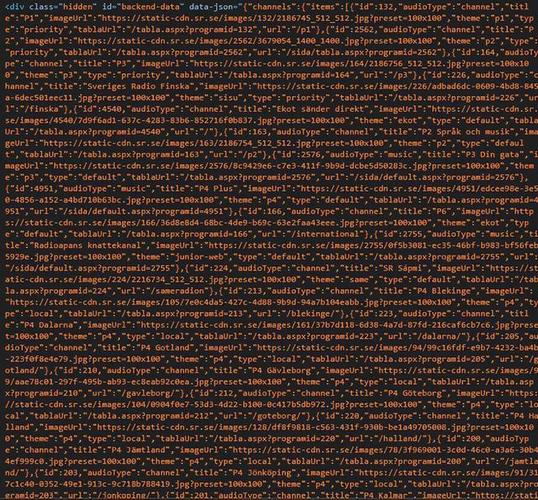
C#解决多线程窗口UI假死--委托的使用:
1.使用了Thread.Sleep()模拟线程耗时运行;
2.用ParameterizedThreadStart创建了一个带参数的线程,使UI界面上输入的值能传递到线程中;
3.线程运行期间,能够拖动UI窗口;
4.线程结束后,结果显示到UI上。
5.本例子旨在理解如何解决UI卡死问题,使用该方法会是否会出现什么问题,暂不予探究。
UI:
主代码如下:
using System;
using System.Collections.Generic;
using System.ComponentModel;
using System.Data;
using System.Drawing;
using System.Linq;
using System.Text;
using System.Windows.Forms;
using System.Threading; //需添加此引用namespace WindowsFormsApplication1
{public partial class Form1 : Form{public Form1(){InitializeComponent();}public delegate void CalcHandle(int num); //声明一个委托private void button1_Click(object sender, EventArgs e){int content = 0;int.TryParse(textBox1.Text.ToString(), out content); //表示将数字内容的字符串转为int类型,int.TryParse与 int.Parse类似,但它不会产生异常,转换成功返回 true,转换失败返回 falsebutton1.Enabled = false; //禁用按键,以免点击多次点击创建多个线程Thread th = new Thread(new ParameterizedThreadStart(TaskDo)); //用ParameterizedThreadStart创建一个带参数的线程th.Start(content); //传递参数content给TaskDo }//线程方法public void TaskDo(object num){try{int r = 0;int.TryParse(num.ToString(), out r);Thread.Sleep(5000); //模拟耗时的线程int result = r * r; //模拟取得计算结果:r的平方CalcHandle dele = new CalcHandle(UpdateUi); this.Invoke(dele, result);}catch (Exception ex){throw(ex);}}public void UpdateUi(int num){label1.Text = num.ToString();if (button1.Enabled == false) button1.Enabled = true;}}
}
运行结果:
本文发布于:2024-01-27 16:31:26,感谢您对本站的认可!
本文链接:https://www.4u4v.net/it/17063442861442.html
版权声明:本站内容均来自互联网,仅供演示用,请勿用于商业和其他非法用途。如果侵犯了您的权益请与我们联系,我们将在24小时内删除。
| 留言与评论(共有 0 条评论) |